Pengaturan Linksys E1200 - koneksi, Internet dan pengaturan jaringan Wi-Fi
Setelah saya membuat halaman dengan ulasan, karakteristik, dan ulasan kecil tentang router Linksys E1200 (omong-omong, tinggalkan ulasan Anda), saya masih tidak dapat menemukan waktu untuk menulis instruksi terperinci tentang cara mengkonfigurasi Linksys E1200. Tetapi saya memutuskan bahwa saya perlu melakukannya, jika tidak model E1200 tampaknya menjadi populer sekarang, yang berarti bahwa instruksi penyiapan akan berguna bagi banyak orang. Saya akan mencoba menjelaskan semuanya dalam bahasa yang sederhana, dan tentu saja dengan gambar. Sesukamu :)
Linksys E1200 adalah router yang dibuat khusus untuk penggunaan di rumah dan beban sedang. Ini bisa dipahami dengan melihat harga dan karakteristiknya. Jangkauan Wi-Fi tidak bagus, seharusnya cukup untuk dua kamar. Jaringan Wi-Fi sepertinya stabil, terlihat bagus dan terbuat dari plastik berkualitas tinggi. Linksys E1200 cocok untuk menyambung ke Internet melalui Wi-Fi perangkat seluler, laptop, dan, jika perlu, komputer stasioner, TV, dan perangkat lain melalui kabel jaringan. Menyiapkan Linksys E1200 itu mudah, dan itulah yang akan kami lakukan sekarang.
Ngomong-ngomong, saya akan mengkonfigurasinya melalui panel kontrol (yang akan kita masuki melalui browser). Router ini dilengkapi dengan disk dengan program yang kami jalankan di komputer dan mengkonfigurasi Linksys kami selangkah demi selangkah. Ya, masalahnya, pada prinsipnya, berguna dan sederhana, saya pasti akan menulis artikel terpisah tentang konfigurasi router Linksys menggunakan disk yang disertakan dengan kit. Tapi, pada artikel ini saya akan menunjukkan konfigurasi melalui browser. Mengapa? Saya pikir metode ini lebih serbaguna. Jika Anda ingin menyiapkan Linksys dari tablet, ponsel, atau laptop yang tidak memiliki drive optik, maka disk tidak akan mulai. Dan menurut artikel ini, Anda dapat mengatur semua pengaturan bahkan dari perangkat seluler. Dengan menghubungkan melalui Wi-Fi. Sebenarnya tidak ada yang rumit. Hal utama adalah Anda perlu mengetahui semua parameter untuk menghubungkan ke Internet,yang digunakan penyedia Internet Anda (saya akan menulis tentang ini lebih terinci di bawah).
Kami akan mengkonfigurasinya sesuai dengan skema berikut:
- Kami akan mengatur ulang pengaturan router (jika baru, dari toko, maka Anda tidak dapat melakukannya)
- Mari hubungkan ke Linksys E1200 kami melalui kabel jaringan, atau melalui Wi-Fi. Itu sudah tergantung pada perangkat mana kita akan mengonfigurasi router dari.
- Mari pergi ke panel kontrol
- Mari konfigurasikan router agar berfungsi dengan penyedia Internet. Pilih jenis koneksi dan atur parameter WAN yang diperlukan
- Ubah (set) kata sandi untuk jaringan Wi-Fi dan ubah nama jaringan nirkabel menjadi Linksys E1200
- Ubah kata sandi untuk mengakses panel kontrol
Jika seseorang telah mencoba mengonfigurasi router Anda (atau Anda sendiri telah mencoba melakukan sesuatu), maka pengaturan yang tidak perlu mungkin tetap ada di dalamnya, yang dapat mengganggu kami. Oleh karena itu, lakukan reset pabrik pada Linksys E1200.
Di bagian bawah perangkat ada tombol Reset, yang kami tekan dengan sesuatu yang tajam dan tahan selama sekitar 10 detik . Kemudian lepaskan tombol dan tunggu router untuk memulai. Pengaturan akan diatur ulang ke default pabrik.

Jika Anda mengalami masalah, lihat instruksi rinci untuk mengatur ulang pengaturan.
Bagaimana cara menghubungkan Linksys E1200?
Kami mengeluarkan router kami, menghubungkan adaptor daya ke sana, dan menyambungkan casing ini ke stopkontak. Di router, indikator di panel belakang harus menyala. Selanjutnya, jika Anda akan mengkonfigurasi dari komputer atau laptop melalui kabel jaringan, maka kami mengambil kabel yang menyertainya dan menghubungkan komputer kami ke router dengannya. Kami menghubungkan satu konektor kabel ke router di konektor LAN (ada 4 konektor LAN, di bawahnya ada garis biru, sambungkan ke salah satu), dan yang kedua ke konektor jaringan komputer.
Colokkan kabel dari ISP Anda ke konektor WAN kuning (garis kuning di bawah konektor).

Jika Anda ingin mengonfigurasi melalui Wi-Fi, dari laptop, tablet, atau perangkat lain, sambungkan ke jaringan yang muncul segera setelah menyambungkan daya ke router. Jaringan akan disebut "Linksys (beberapa nomor)".
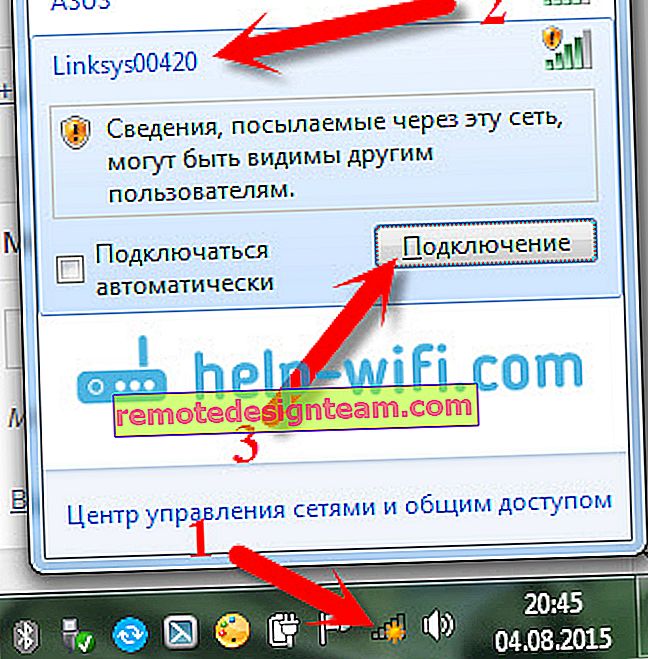
Jaringan Wi-Fi secara default tanpa kata sandi. Oleh karena itu, jendela "Instal jaringan?" Akan muncul. Anda cukup mengeklik tautan "Sambungkan ke jaringan tanpa menginstal dan mengkonfigurasinya terlebih dahulu", atau klik Oke, dan masukkan kode PIN yang tertera pada stiker di bagian bawah router.

Anda dapat melihat artikel yang lebih detail tentang menghubungkan komputer Anda ke Wi-Fi. Setelah terhubung ke router, Internet mungkin tidak berfungsi. Status koneksi mungkin "Tidak ada akses Internet" - ini normal. Kami belum mengonfigurasi router kami. Dan jika koneksi Internet Anda langsung berfungsi melalui router, maka Anda dapat membuka pengaturan untuk mengatur kata sandi untuk Wi-Fi dan mengubah nama jaringan. Anda dapat melewati bagian dengan pengaturan Internet di Linksys E1200. Anda kemungkinan besar memiliki jenis koneksi IP Dinamis, semuanya bekerja dengan sendirinya.
Buka pengaturan Linksys E1200 dan konfigurasikan Internet (WAN)
Memasuki pengaturan Linksys E1200 Untuk masuk ke pengaturan Linksys E1200, luncurkan browser apa saja dan ketik 192.168.1.1 di bilah alamat . Pergi ke alamat ini, Anda akan melihat jendela seperti ini:
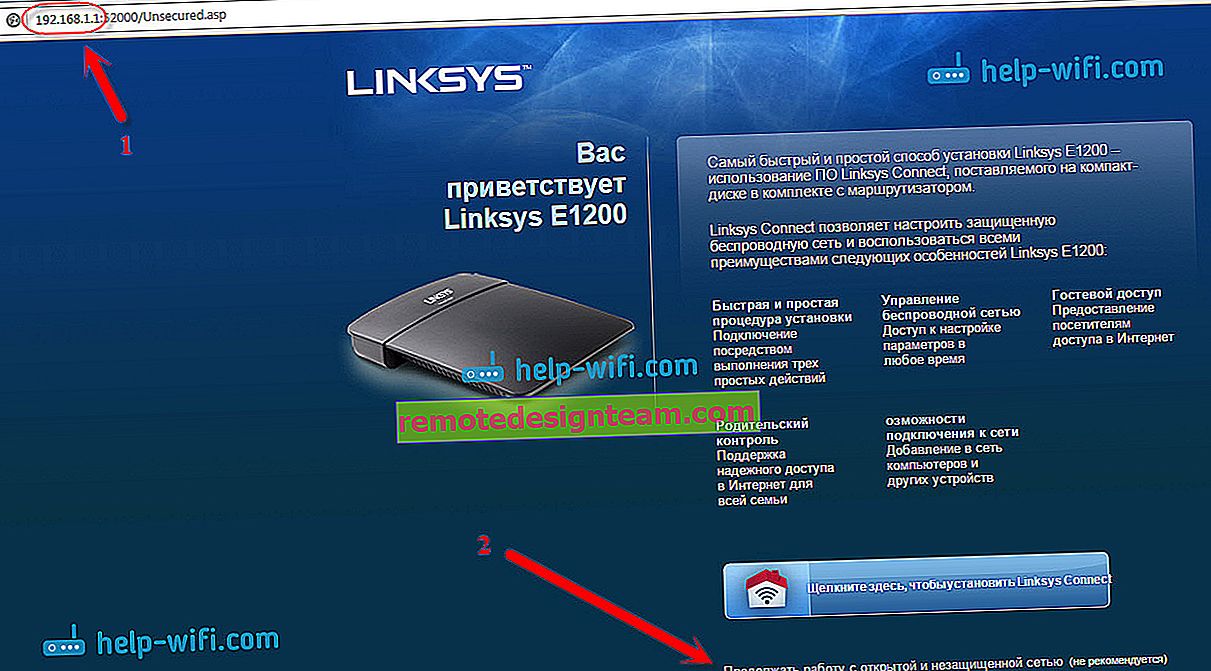
Selanjutnya, sebuah jendela akan muncul di mana kami memberi tanda centang di sebelah item "Saya menyadari bahwa jaringan saya adalah ..." dan klik Lanjutkan .

Kemudian, Anda akan dimintai nama pengguna dan kata sandi. Kami menentukan admin dan admin - ini standar.

Panel kontrol untuk router Linksys E1200 akan terbuka.
Anda dapat melihat artikel rinci tentang memasukkan pengaturan Linksys.
Menyiapkan koneksi dengan penyedia Internet
Penting! Anda perlu mencari tahu teknologi koneksi apa yang digunakan ISP Anda. Biasanya ini adalah: IP Dinamis , IP Statis , PPPoE , L2TP dan PPT P. Dan parameter yang diperlukan, berdasarkan jenis sambungan, yang perlu disetel selama proses konfigurasi. Ini diperlukan agar router Anda dapat terhubung ke ISP Anda dan mengakses Internet. Jika parameter ini disetel dengan tidak benar, maka Internet melalui router tidak akan berfungsi. Koneksi Wi-Fi atau kabel akan berfungsi, tetapi tanpa akses internet.
Selama proses konfigurasi, kita perlu memilih salah satu teknologi koneksi di atas, dan mengatur parameter yang diinginkan (nama pengguna, server, kata sandi, IP). Atau beberapa di antaranya. Untuk teknologi Dynamic IP saja, Anda tidak perlu menentukan apapun. Ini cukup untuk menghubungkan Internet ke Linksys E1200 dan akan segera mendistribusikannya melalui Wi-Fi dan kabel. Untuk informasi lebih lanjut tentang cara mengetahui teknologi koneksi, saya menulis di artikel: Jenis koneksi apa yang harus saya tentukan saat mengatur router?.
Segera setelah memasuki panel kontrol, sebuah halaman akan terbuka di mana Anda dapat mengkonfigurasi router untuk bekerja dengan penyedia Internet Anda. Pada tab Settings - Basic settings , Anda perlu menentukan jenis koneksi yang digunakan ISP Anda. Biasanya, ini adalah IP Dinamis, PPPoE (TTK, Rostelecom, Dom.ru), L2TP (Beeline), atau PPTP.
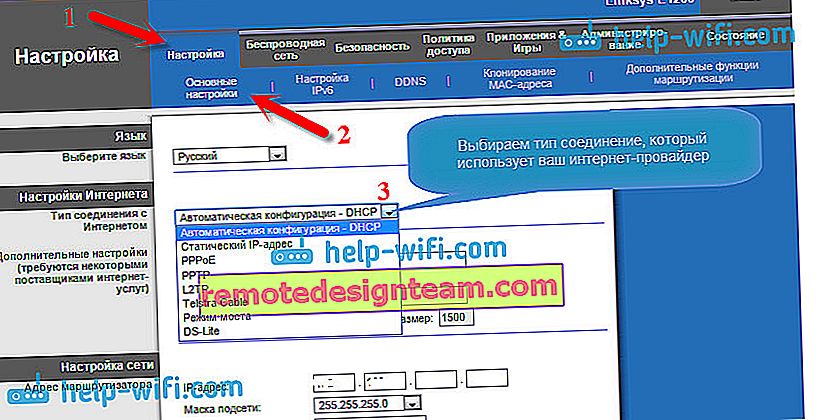
Bergantung pada jenis koneksi yang Anda pilih, Anda perlu mengatur parameter tambahan. Hanya jika Anda memiliki IP Dinamis, dalam pengaturannya adalah Konfigurasi otomatis - DHCP , Anda tidak perlu mengatur parameter tambahan apa pun. Internet seharusnya sudah berfungsi, dan jika tidak, pilih Konfigurasi otomatis - DHCP dan dari bawah klik tombol Simpan pengaturan , Internet akan berfungsi, Anda dapat pergi ke pengaturan lain.
Mengonfigurasi PPPoE, L2TP, PPTP, penyedia Beeline, Dom.ru, TTK, Rostelecom di Linksys E1200
Jika Anda menggunakan salah satu teknologi ini, pilihlah (seperti yang saya tunjukkan di atas), dan setel parameter yang diperlukan yang harus disediakan oleh penyedia Internet Anda. Bisa berupa: nama pengguna, kata sandi, alamat IP, nama host. Misalnya, penyiapan PPPoE:
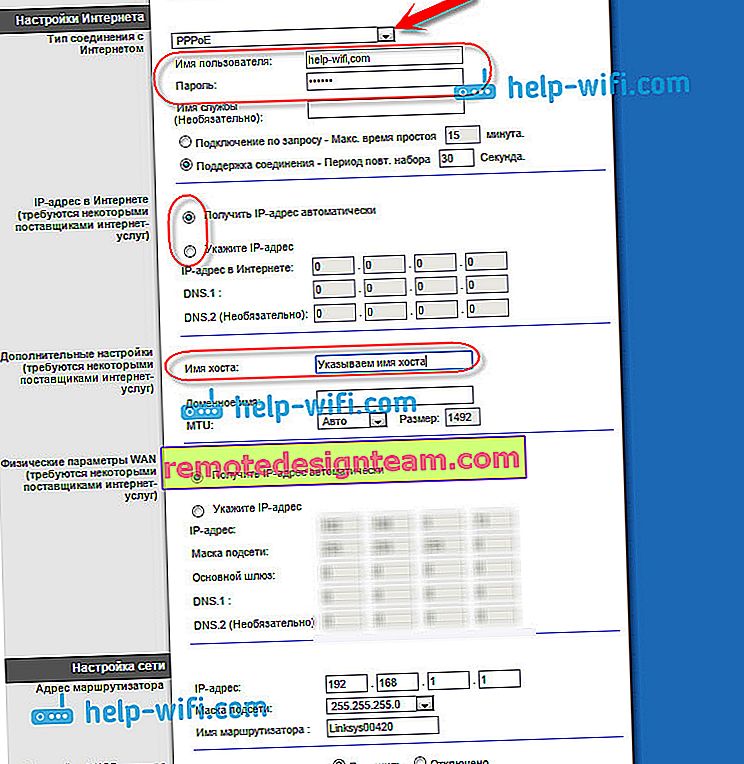
Setelah mengkonfigurasi semua pengaturan, jangan lupa untuk menyimpannya dan reboot router.
 Jika Anda mengatur semuanya dengan benar, maka Internet melalui router seharusnya sudah berfungsi. Jika berhasil, maka semuanya baik-baik saja, kembali ke panel kontrol dan lanjutkan konfigurasi. Jika tidak berhasil, maka periksa pengaturan dan parameter yang ditentukan, seperti yang saya tunjukkan di atas.
Jika Anda mengatur semuanya dengan benar, maka Internet melalui router seharusnya sudah berfungsi. Jika berhasil, maka semuanya baik-baik saja, kembali ke panel kontrol dan lanjutkan konfigurasi. Jika tidak berhasil, maka periksa pengaturan dan parameter yang ditentukan, seperti yang saya tunjukkan di atas.
Jika Anda memiliki koneksi berkecepatan tinggi di komputer Anda sebelum memasang perute, maka setelah memasang perute, Anda tidak membutuhkannya. Tidak perlu diluncurkan. Koneksi ini akan dibuat secara otomatis oleh router.
Mengatur (mengubah) kata sandi pada Wi-Fi
Setelah Internet melalui Linksys kita sudah berfungsi, hal utama yang perlu kita lakukan adalah mengamankan jaringan nirkabel. Sehingga tidak ada yang dapat menyambung ke sana, karena secara default jaringan tanpa kata sandi.
Untuk melakukan ini, dalam pengaturan Anda harus pergi ke Jaringan Nirkabel - tab Keamanan Nirkabel . Di kolom Security Mode, pilih WPA2 / WPA mixed mode . Buat dan setel kata sandi, minimal 8 karakter. Ini akan digunakan untuk menghubungkan ke Wi-Fi Anda. Tuliskan sandi Anda agar tidak lupa.
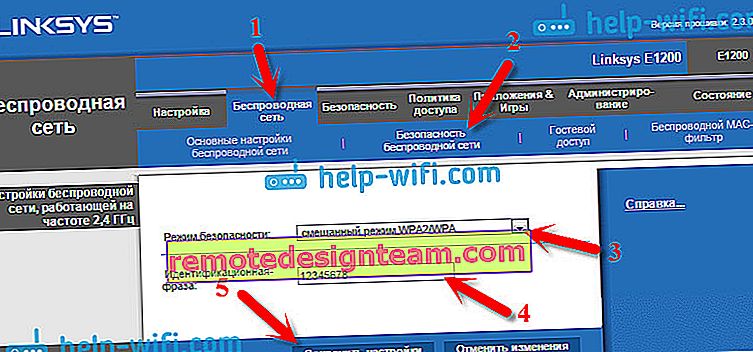
Kemudian, simpan pengaturan dengan mengklik tombol Simpan Pengaturan . Router akan melakukan boot ulang. Untuk menghubungkan kembali ke Wi-Fi, Anda perlu membangun kembali koneksi, tetapi selama proses koneksi, Anda sudah harus menentukan kata sandi yang baru saja Anda atur.
Menyiapkan Wi-Fi di Linksys E1200: mengubah nama jaringan
Saya pikir Anda mungkin ingin mengubah nama default untuk jaringan nirkabel Anda. Sekarang saya akan menunjukkan kepada Anda bagaimana melakukannya. Setelah kami mengubah kata sandi, kami menghubungkan lagi ke router, pergi ke pengaturan dan pergi ke tab Jaringan nirkabel - Pengaturan nirkabel dasar . Kami memilih mode pengaturan "Manual" , dan mode operasi jaringan perlu diatur ke Campuran . Di kolom Network name (SSID) , masukkan nama jaringan yang ingin Anda gunakan.
Kemudian kita biarkan semua pengaturan default dan klik Simpan pengaturan .
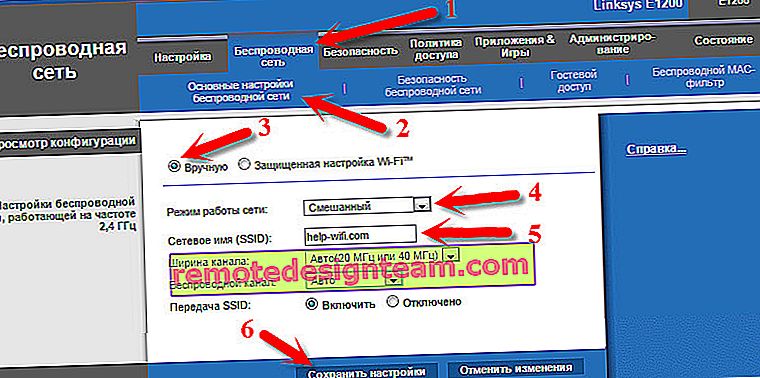
Router akan melakukan boot ulang dan jaringan Wi-Fi sudah muncul dengan nama Anda. Ini terlihat seperti ini untuk saya:
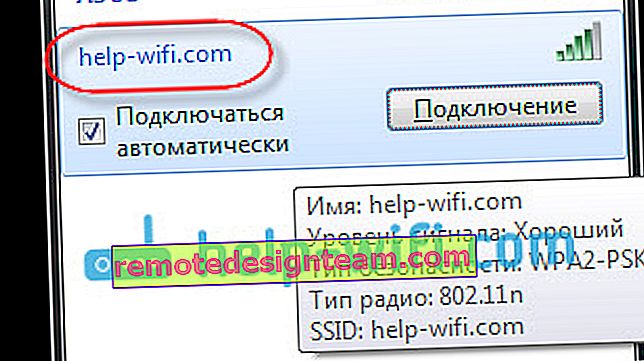
Kami terhubung ke sana, dan kami sudah dapat menggunakan Internet.
Kami melindungi pengaturan router, mengubah kata sandi
Ingat, ketika Anda memasukkan pengaturan Linksys E1200, Anda memasukkan kata sandi admin default di sana. Jadi, itu perlu diubah sehingga semua orang yang akan terhubung ke Wi-Fi Anda tidak dapat masuk ke pengaturan router Anda dan mengubahnya.
Mengubah kata sandi untuk mengakses panel kontrol cukup sederhana. Dalam pengaturan, buka tab Administrasi. Di kolom "Router password" dan "Re-enter for confirmation" , tentukan sandi yang akan melindungi router Anda. Klik tombol Simpan Pengaturan dan.
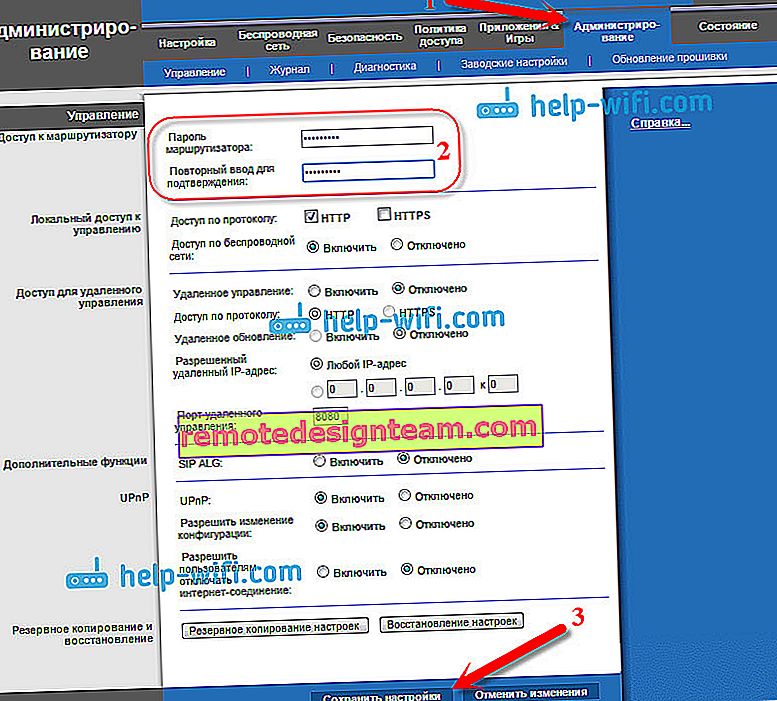
Tuliskan kata sandi ini agar Anda tidak lupa. Jika Anda lupa, Anda harus mengatur ulang pengaturan dan mengkonfigurasi semuanya lagi. Sekarang, saat memasuki panel kontrol, Anda perlu menentukan nama pengguna admin, dan kata sandi yang baru saja Anda tetapkan.
Kata Penutup
Selesai, penyiapan Linksys E1200 Anda sudah selesai. Anda sudah bisa menggunakan router. Jika Anda memiliki masalah populer seperti "Tanpa akses ke Internet", ketika situs tidak terbuka, dan semuanya bekerja dengan kabel tanpa router, maka pertama-tama periksa apakah masalah ini teramati saat menghubungkan perangkat lain. Jika ya, periksa parameter penyedia di pengaturan router. Kemungkinan besar, jenis koneksi atau parameter lain tidak ditentukan dengan benar.
Kami baru saja menyelesaikan konfigurasi dasar, yang cukup untuk penggunaan router normal. Cara meneruskan port, memulai jaringan tamu, memblokir komputer, menutup akses ke situs, dll., Saya akan menulis di artikel terpisah, dan tautan akan muncul di sini.
Saya mencoba menulis sesederhana dan semudah mungkin, artikelnya ternyata panjang, tapi tidak ada jalan lain. Jika ada yang tidak berhasil untuk Anda, ajukan pertanyaan di komentar, lampirkan tangkapan layar, saya akan mencoba memberi Anda beberapa saran.









